-
Didžioji Britanija+44 (20) 4577-20-00
-
JAV+1 (929) 431-18-18
-
Izraelis+972 (55) 507-70-81
-
Brazilija+55 (61) 3772-18-88
-
Kanada+1 (416) 850-13-33
-
Čekija+420 (736) 353-668
-
Estija+372 (53) 683-380
-
Graikija+30 (800) 000-02-04
-
Airija+353 (1) 699-43-88
-
Islandija+354 (53) 952-99
-
Lietuva+370 (700) 660-08
-
Nyderlandai+31 (970) 1027-77-87
-
Portugalija+351 (800) 180-09-04
-
Rumunija+40 (376) 300-641
-
Švedija+46 (79) 008-11-99
-
Slovakija+421 (2) 333-004-23
-
Šveicarija+41 (22) 508-77-76
-
Moldova+373 (699) 33-1-22
PNG optimizavimas "Linux" sistemoje
- Namai
- Žinių bazė
- PNG optimizavimas "Linux" sistemoje
Praėjusiame straipsnyje pasakojome, kaip suspausti JPEG vaizdus. Dabar papasakosime, kaip išspręsti panašią problemą, bet jau PNG formato paveikslėlių atžvilgiu.
Šio formato ypatybės
PNG - labai populiarus paveikslėlių plėtinys. Šis formatas buvo sukurtas kaip GIF pakaitalas. PNG paveikslėlių dydis dažnai labai skiriasi dėl spalvų gylio, persipynimo, taip pat dėl tam tikro glaudinimo algoritmo.
OptiPNG yra unikali konsolinė programa, kurią galima naudoti PNG paveikslėliams suspausti. Naudojant "OptiPNG" galima atlikti visas svarbesnes ir smulkesnes užduotis. Tai galima atlikti taip pat greitai ir neprarandant kokybės, kaip ir JPEG paveikslėlių atveju.
OptiPNG diegimas
Ar dirbate "Ubuntu" sistemoje? Programą galite įdiegti iš saugyklos be jokių problemų. Jums reikia įvykdyti šią komandą:
$ sudo apt install optipngPaveikslėlių glaudinimas naudojant "OptiPNG
Programos sintaksė gana paprasta. Ją galima atlikti taip pat, kaip ir naudojant jpegoptim:
$ optipng file_name options.pngApžvelkime naudingumo programos parinktis:
-backup- išsaugoti pakeistų failų kopijas;-dir- aplankas failams įrašyti;-force- priverstinai įrašyti išeinantį failą;-out- įrašytiišeinantįfailą į nurodytą failą;-simulate- neatlikti jokių veiksmų, o tik parodyti rezultatą;-o- nustatyti suspaudimo lygį nuo 0 iki 7.
Atlikime png optimizavimą. Sužinokime, kiek sveria failas:
$ df -h image.png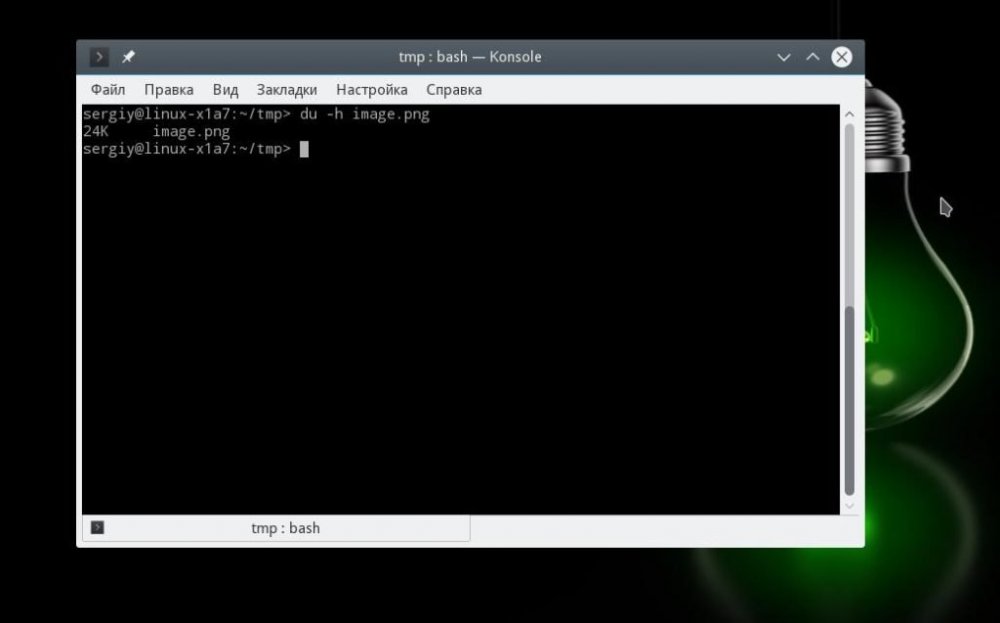
Failo suspaudimui naudojame:
$ optipng image.png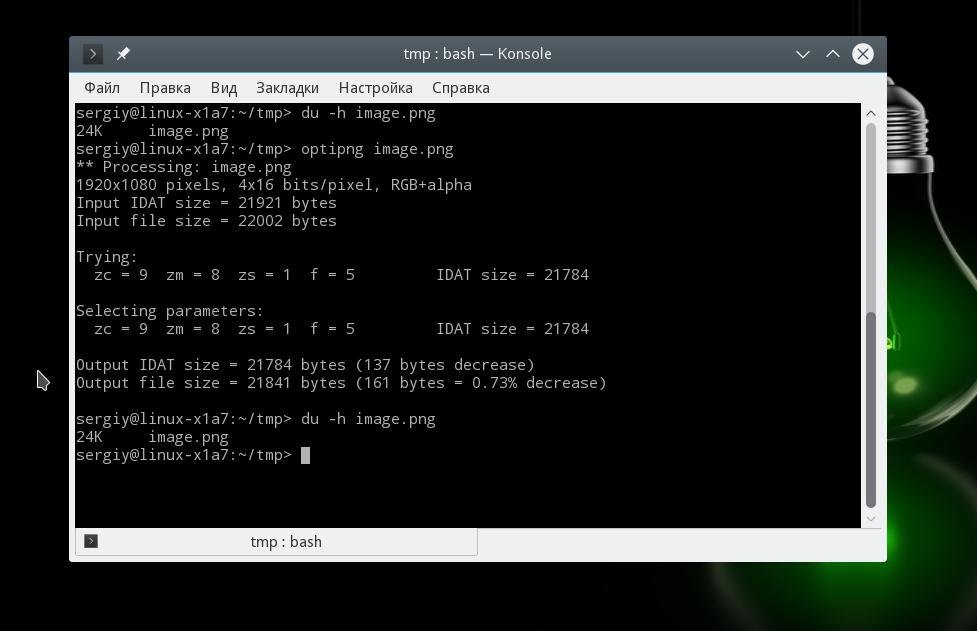
Pažvelgiame į dydį, nematome jokių skirtumų, vaizdas yra gana mažas, tačiau didinant dydį skirtumas bus matomas:
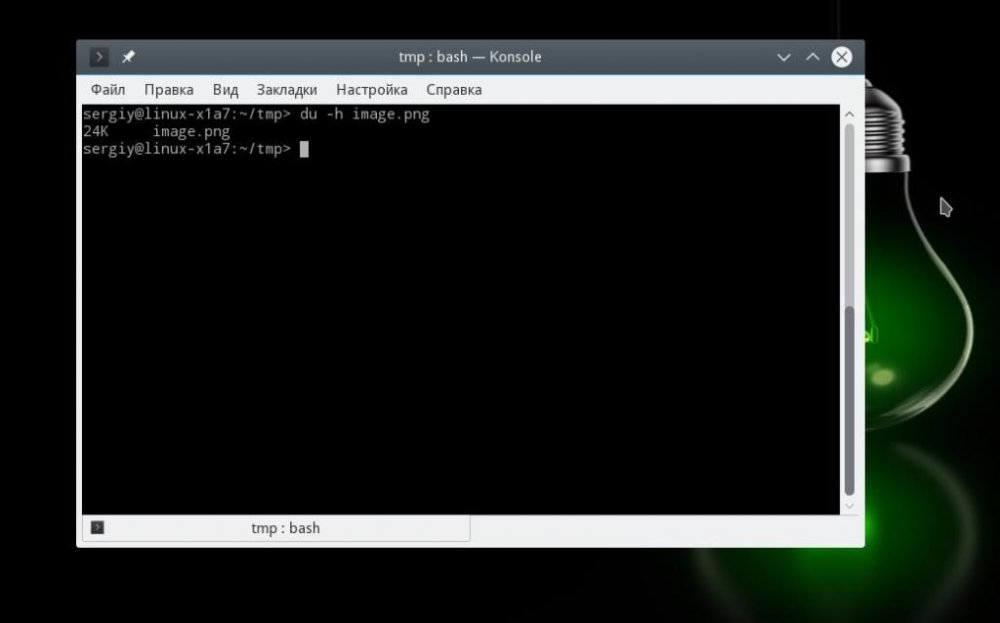
Suspaudimas png vyksta neprarandant kokybės, gausite tą patį vaizdą, bet mažesnio dydžio. Būtina paskirti optimizavimo laipsnį, kuris turi įtakos laiko nuostoliams, susijusiems su paveikslėlių optimizavimo programa. Laipsnį nustatykite nuo 0 iki 7. Kuo jis didesnis, tuo daugiau laiko sąnaudų ir išteklių reikės kompiuteriui.
$ optipng -o 7 impge.png
Nuotraukų paketinis apdorojimas atliekamas taip pat kaip ir su jpeg:
$ cd images/
$ optipng *.png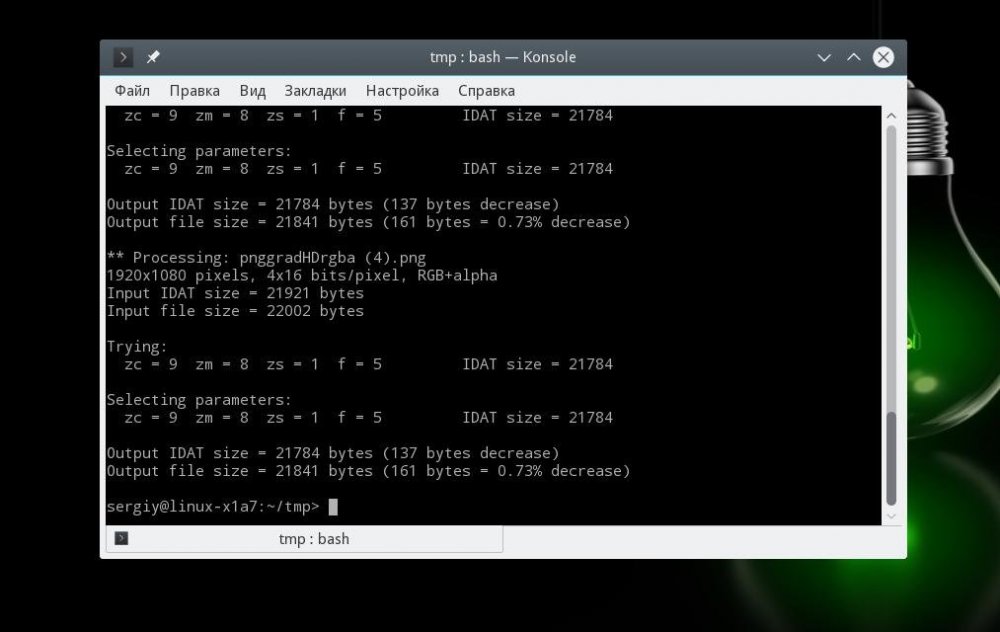
Tai ir viskas, vėlgi, nieko sudėtingo.







































